BeCyPDFMetaEdit、名前が示すように、PDFメタデータエディターPDFドキュメントの作成者、タイトル、件名、キーワードを編集できます。さらに、表示設定、ブックマーク、ページラベル、ページ遷移の設定により、ドキュメントをさらにカスタマイズできます。 BeCyPDFMetaEditは3つのモードで機能します。増分、完全上書きおよび修復モード。 1つ目は、インクリメンタル更新でドキュメントの変更を保存できるようにすることで、以前のコンテンツを変更せずに既存のファイルを変更するオプションを提供します。それどころか、完全な上書きモードは、以前のコンテンツを含む適用された変更でドキュメントを変換することを意味します。 3番目のモードは、破損したPDFドキュメントを修復するためのものです。 PDFパスワードを削除して、パスワードを忘れた可能性のあるPDFドキュメントのロックを解除することもできます。
開始するには、BeCyPDFMetaEditを起動し、PDFドキュメントを選択してから編集モードを選択します;増分、完全上書きまたは修復。
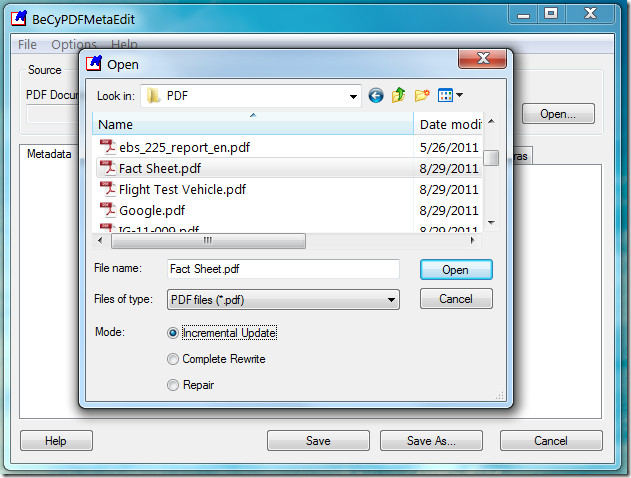
完了すると、いくつかの情報が提供されますPDFドキュメントのメタデータを編集できるオプション。 [メタデータ]タブを使用して、選択したPDFドキュメントにタイトル、件名、作成者の名前、作成日、キーワードを追加できます。 XMPメタデータ(該当する場合)との競合を回避するには、[メタデータ(XMP)]タブに移動し、[ドキュメントの保存時にXMPメタデータを削除]オプションをオンにします。
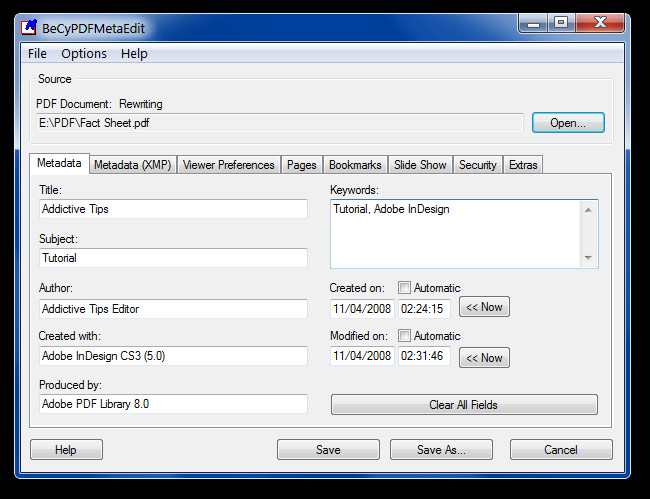
見る人 環境設定 タブでページレイアウト、ページモードを変更できます(シンプル、サムネイル、全画面など)、ツールバー、メニューバー、ウィンドウユーザーインターフェイスを非表示にし、ファイル名の代わりにドキュメントタイルを有効にします。ページラベルを設定したり、ドキュメントにブックマークを追加したい場合は、ラベルとブックマーを作成して、 Pages そして しおり タブ
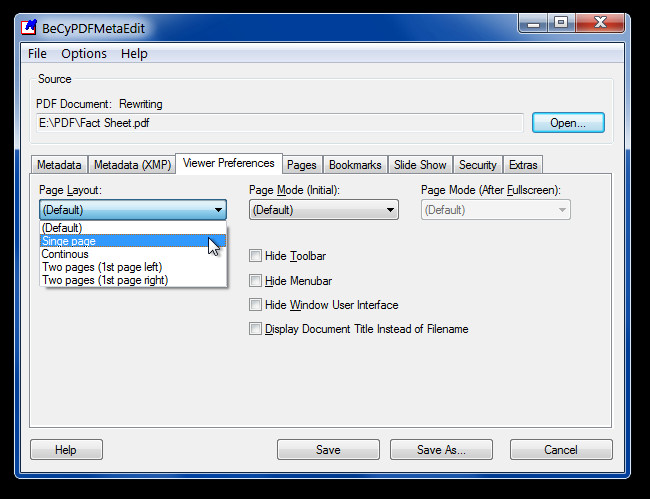
[スライドショー]タブには、追加するオプションがありますPDFドキュメントへの複数の効果。効果を追加するには、右クリックのコンテキストメニューからページを選択し、[編集]をクリックします。遷移オプションを含む新しいウィンドウがポップアップします。適用する効果、その継続時間、寸法、方向を選択し、ドキュメントを保存します。
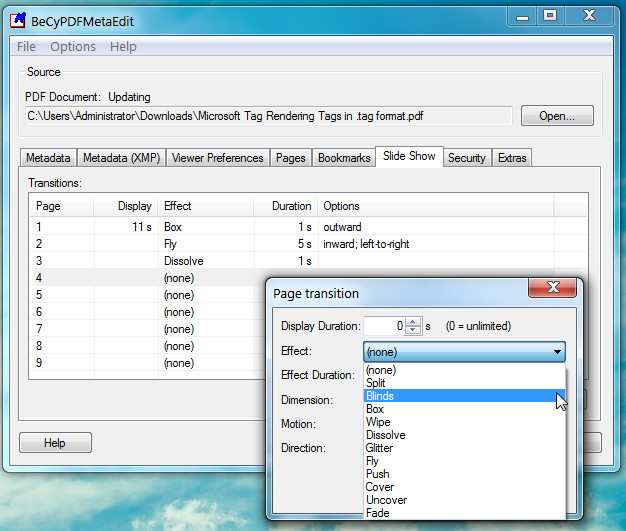
以下のスクリーンショットは、PDFドキュメントに適用した「フライ」効果を示しています。フルスクリーンスライドショーモードのAdobe Readerでテストしました。
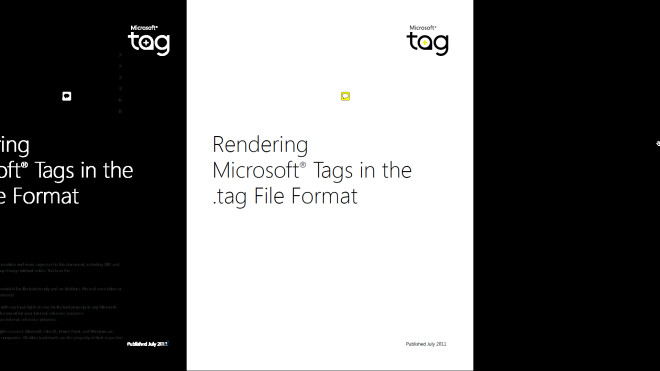
BeCryptPDFMetaEditの最も便利な機能の1つは、おそらくPDFドキュメントのパスワードを削除および追加できることです。既存のパスワードを削除するには、 セキュリティ タブと選択 暗号化なし ドロップダウンメニューからクリックします セーブ。逆に、パスワードを追加するには、低/高暗号化オプションでパスワードを選択し、表示されるテキストボックスにパスワードを入力します。クリック セーブ パスワードで保護された形式でドキュメントを保存します。

BeCryptPDFMetaEditは、Windows XP、Windows Vista、およびWindows 7で動作します。
ダウンロードBeCryptPDFMetaEdit













コメント